نصب iOS 6.1 6 بر روی جیلبریک 3gs
احتمالاً خبرهای خوبی به شما خوانندگان عزیز رسیده است. سرانجام، جیلبریک تمام دستگاه های سازگار با iOS 6 آغاز شد دسترسی عمومی، و هر کسی می تواند iPad، iPhone یا iPod touch خود را هک کند. و اکنون به شما خواهیم گفت که چگونه این کار را انجام دهید.
ابتدا باید مطمئن شوید که دستگاه شما به روز شده است آخرین نسخه iOS - روشن است این لحظهاین iOS 6.1 است. فرار از زندان را می توان در iOS 6.0 و iOS 6.1 انجام داد، اگر دلیلی برای عدم به روز رسانی به 6.1 دارید - این حق شماست، زیرا برنامه evasi0nمی تواند هر iOS 6 فعلی را هک کند.
دستگاه های زیر پشتیبانی می شوند:
آیفون 3GS
آیفون 4
آیفون 4 اس
ایفون 5
آی پد
آیپد مینی
آی پد 2
آی پد 3
آی پد 4
آی پاد لمسی
آی پاد تاچ 4
آی پاد تاچ 5
بنابراین، اگر یکی از دستگاه های فوق را در دست دارید، کامپیوتر مک، رایانه شخصی یا حتی لینوکس و تمایل زیادی برای انجام یک جیلبریک untethered وجود دارد، پس باید مراحل کاملاً ساده زیر را دنبال کنیم.
اولا،از دستگاه خود از طریق iCloud یا iTunes نسخه پشتیبان تهیه کنید. می توانید این کار را با رفتن به "تنظیمات" - "iCloud" - "ذخیره سازی و کپی ها" - "ایجاد یک کپی" انجام دهید. یا می توانید با باز کردن iTunes روی رایانه خود همین رویه را انجام دهید.
ثانیاًفراموش نکنید که اگر رمز عبور را در دستگاه خود دارید حذف کنید.
سوم،دانلود evasi0n برای کامپیوتر شما، لینک ها:
اگر هر یک از این پیوندها کار نکرد، همیشه می توانید evasi0n را برای رایانه خود از وب سایت رسمی تیم Evad3rs دانلود کنید.
پس از دانلود برنامه evasi0n، باید آن را اجرا کنید. کاربران ویندوز ابتدا باید آرشیو را با برنامه باز کنند و کاربران مک باید تصویر dmg را نصب کنند. دستگاه iOS خود را با استفاده از کابل USB وصل کنید و مطمئن شوید که iTunes بسته است. باید موارد زیر را روی صفحه مشاهده کنید:


این - پنجره بازبرنامه evasi0n که از آن برای هک یک دستگاه iOS استفاده خواهیم کرد. همانطور که در اسکرین شات ها مشاهده می کنید، یک آیفون 5 به نسخه مک برنامه و یک آیفون 4 به کامپیوتر ویندوزی متصل است، مطمئن شوید که برنامه مدل واقعی دستگاه شما را نمایش می دهد. اگر دستگاه شناسایی نشد، سعی کنید آن را از رایانه جدا کرده و دوباره وصل کنید.
اگر همه چیز خوب است، می توانید به مرحله بعدی بروید - نفس عمیق بکشید و دکمه "Jailbreak" را فشار دهید، پس از آن برنامه کار خود را برای هک کردن دستگاه شما آغاز می کند. یک بار دیگر مطمئن شوید که iTunes بسته است؛ همچنین برنامه از شما می خواهد که با کامپیوتر یا گوشی خود کاری انجام ندهید.


با پر شدن نوار پیشرفت، که در بالای آن گام فعلی به سمت آزادی دستگاه شما نمایش داده می شود، باید یک بار آیفون، آی پد یا آی پاد لمسی خود را لمس کنید. شما باید آیکون "Jailbreak" را روی دسکتاپ خود پیدا کنید و یک بار روی آن کلیک کنید، پس از آن صفحه سیاه چشمک می زند و روند هک ادامه می یابد.



اکنون تنها چیزی که باقی مانده این است که منتظر لحظه ای باشیم که برنامه با خوشحالی به ما اطلاع دهد که فرآیند جیلبریک کامل شده است و می توانیم دستگاه را قطع کنیم. دستگاه شما ممکن است چندین بار راه اندازی مجدد شود تا اطمینان حاصل شود که همه چیز اقدامات لازمتکمیل شده اند - نگران نباشید، این کاملا طبیعی است. در نتیجه آیکون Cydia را روی دسکتاپ خود خواهید دید که به این معنی است که تمام مراحل با موفقیت انجام شده و دستگاه شما اکنون کاملا رایگان است!

در آینده ای نزدیک به شما خواهیم گفت که چه ترفندهایی را می توانید روی iPhone یا iPad خود نصب کنید تا استفاده از آن را راحت تر کنید!
پرسش و پاسخ
جیلبریک چیست؟ مضر نیست؟
نه، به هیچ وجه مضر نیست، و گاهی اوقات حتی برعکس. با جیلبریک کردن یک دستگاه، امکان نصب بسته های نرم افزاری بدون امضای اپل را فراهم می کنید که می تواند عملکرد دستگاه را به میزان قابل توجهی تغییر دهد. بیشتر اوقات برای بهتر شدن.
اگر evasi0n ثابت است/پاسخ نمی دهد/خطا نشان می دهد چه باید کرد؟
اگر احساس میکنید مشکلی وجود دارد، میتوانید با نگه داشتن دکمه قفل و دکمه هوم، دستگاه خود را از رایانه جدا کرده و راهاندازی مجدد کنید. پس از این، عملیات می تواند تکرار شود.
آیا میتوانم به خرید برنامهها و موسیقی از .
آیا خریدهای من پس از جیلبریک ناپدید می شوند؟
به هیچ وجه هیچ اتفاقی برای اپل آیدی شما نمی افتد، می توانید مانند قبل از جیلبریک به استفاده از دستگاه ادامه دهید.
آنها می گویند که دستگاه به دلیل جیلبریک به شدت شروع به کند شدن می کند. درست است؟
نه، جیلبریک سرعت کار را کاهش نمی دهد. ترمزها ممکن است در اثر زیاده روی در تنظیمات نصب شده ظاهر شوند.
خوب، توییک چیست؟
توییک اغلب یک برنامه کوچک است که عملکرد و سهولت استفاده را به دستگاه اضافه می کند. مثلا، تنظیمات سریعدر مرکز اطلاع رسانی
از کجا می توانم توییک ها را دریافت کنم و کدام یک خوب است و کدام یک نیست؟
توییکها را میتوان در Cydia، اپ استور که نمادی از جیلبریک است، پیدا کرد. و ما قطعاً به شما خواهیم گفت که چه ترفندهایی را باید در صفحات وب سایت خود نصب کنید.
چرا سیدیا از خطاها شکایت می کند و نمی گذارد چیزی دانلود کنم؟
بلافاصله پس از انتشار ابزارهای جیلبریک، بار عظیمی بر روی سرورهای سیدیا می افتد. فقط صبر کن.
جیلبریک tethered و untethered چیست؟ کدوم رو طبق دستور شما درست کردم؟
جیلبریک Untethered به شما این امکان را می دهد که به طور کامل از تلفن خود استفاده کنید. با یک جیلبریک تتر، پس از هر بار راهاندازی مجدد تلفن، باید با اتصال به رایانه، یک «تزریق» انجام دهید. با evasi0n شما یک جیلبریک untethered دریافت می کنید.
چگونه به سیستم عامل سهام برگردیم / جیلبریک را حذف کنیم؟
دستگاه خود را از طریق iTunes بازیابی کنید.

دو روز پیش، به دلایل خانوادگی، آیفون 4 اس خود را با 8 گیگابایت 3GS که تابستان گذشته خریدم، عوض کردم. روز بعد، اعصاب من شروع به از کار افتادن کرد: دستگاه به طور دوره ای کند می شود به گونه ای که مدل اصلی در آخرین سیستم عامل رسمی قادر به انجام آن نبود. iOS 6 دستگاه 2009 را به قدری بارگذاری می کند که زمان آن رسیده است که آن را به دیوار بکوبید. به جای اینکه برای «پنج» به بازار فروش بروم، تصمیم گرفتم به روش های قدیمی برگردم. مال پدربزرگراهی برای سرعت بخشیدن به عملکرد هر گجت موبایل اپل.
اما اول - فرار از زندان.
در این شرایط راه دیگری وجود ندارد. برای شروع تمیز کردن سطح، ما نیاز داریم دسترسی کاملبه سیستم فایل. ما وضعیت را با استفاده از نمونه آخرین سیستم عامل در حال حاضر در نظر خواهیم گرفت - iOS 6.0.1. ابتدا برنامه را دانلود کنید Redsn0wو فایل سیستم عامل 6.0 (بله بله):
در ادامه مراحل را ادامه می دهیم جیلبریک متصل. اگر قبلاً آن را دارید، از این نکات صرف نظر کنید و اگر نه، آن را با دقت بخوانید. پس از هر بار راه اندازی مجدد دستگاه، باید آن را به رایانه متصل کرده و Redsn0w را اجرا کنید و چند مرحله ساده را در برنامه انجام دهید. بدون این، شما نمی توانید از برخی از برنامه های داخلی کلیدی استفاده کنید - به عنوان مثال، ایمیل یا مرورگر سافاریو همچنین سیدیا. اگر هر گونه ترفندی را از آنجا نصب کرده باشید، تا زمانی که Redsn0w را راه اندازی نکنید، گوشی به هیچ وجه روشن نمی شود. اکنون به شما هشدار داده شده است و همه اقدامات بعدیتوسط شما با خطر و خطر خود انجام می شود.
جیلبریک آیفون 3GS به iOS 6.0.1

1. آیفون خود را به رایانه خود متصل کنید، آن را خاموش کنید (به ترتیب) و در کنار خود قرار دهید. Redsn0w را باز کنید و به پایین پنجره نگاه کنید.

این نسخه بوت لودر آیفون شما را نشان می دهد - یا "BR قدیمی" یا "BR جدید". فعلاً به یاد داشته باشید که چه می گوید و ادامه دهید.

2. را کلیک کنید موارد اضافی، سپس ادامه دهید IPSW را انتخاب کنید. در پنجره ای که باز می شود، فایل سیستم عامل iOS 6.0 دانلود شده (iPhone2,1_6.0_10A403_Restore.ipsw) را انتخاب کنید.

پنجره اول

پنجره دوم
مهم!بعد، دو پنجره پاپ آپ ظاهر می شود. در مورد اول تنها دکمه "OK" را فشار می دهیم و در دومی متوقف می شویم. آنچه را که برنامه قبلاً در پایین پنجره نوشته بود به خاطر بسپارید. اگر "BR جدید" وجود داشت - انتخاب کنید "آره". اگر "BR قدیمی" وجود داشت - انتخاب کنید "نه".

3. کلیک بازگشتو انتخاب کنید فرار از زندان. گوشی خود را بردارید و دستورات روی صفحه را دنبال کنید تا گوشی هوشمند خود را به حالت DFU وارد کنید. هنگامی که همه چیز را به درستی انجام دادید، خود برنامه به کار خود ادامه می دهد و به زودی این روند در خود گوشی ادامه می یابد.

تا زمانی که صفحه قفل iOS نمایش داده نشود، برنامه را نبندید یا دستگاه را از رایانه جدا نکنید.

4. اکنون باید جیلبریک را "بیدار کنیم". آیفون را دوباره به کامپیوتر متصل می کنیم، آن را خاموش می کنیم و در کنار خود قرار می دهیم. بند 2 این دستورالعمل را به طور کامل تکرار می کنیم. بلافاصله پس از این، روی "فقط بوت" کلیک کنید. آیفون متصل و خاموش را برمی داریم، Next را کلیک می کنیم و دستورات روی صفحه برنامه را دنبال می کنیم. پس از تکمیل فرآیند، دستگاه در حالت عادی راه اندازی مجدد می شود. فقط به جای "سیب" خواهید دید یک آناناس- لوگوی افسانه ای Pwnagetool.

سیدیا ظاهر می شود، اما ما اصلاً به آن نیاز نخواهیم داشت. وقت آن است که به بخش اصلی بروید - حذف فرآیندهای غیر ضروری.
ما فرآیندهای غیر ضروری را حذف می کنیم. با دقت
آیفون را به کامپیوتر وصل می کنیم. برنامه را دانلود و نصب کنید iFunBox:

قابل کلیک
iFunBox را باز کنید، سپس برگه را انتخاب کنید iFunBox Classic. در پنجره سمت چپ را انتخاب کنید "سیستم فایل خام". حالا در پنجره سمت راست ابتدا روی پوشه System و سپس روی Library کلیک کنید و پوشه LaunchDaemons را در این پشته پیدا کنید. روی آن کلیک راست کرده و انتخاب کنید "کپی در کامپیوتر". محض احتیاط.
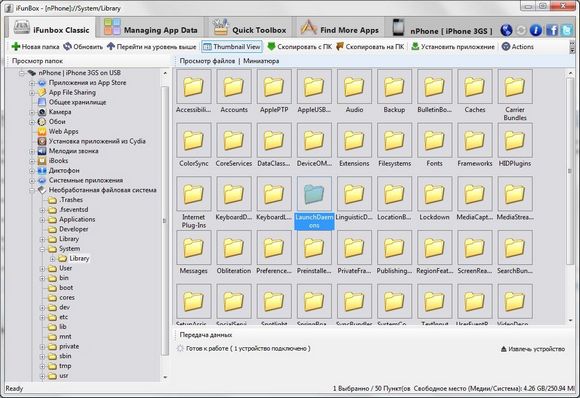
بیایید پشتیبانگیری را که در حال حاضر تهیه کردهایم فراموش کنیم، اما حالا بیایید به عقب برگردیم و LaunchDaemons را باز کنیم. نکته: روی آن کلیک کنید نمای بند انگشتیدر پنل بالای برنامه برای مشاهده نام کامل فایل ها.

بنابراین، فایل های فرآیند سیستم در برابر ما پخش می شوند. تحت هیچ شرایطی نباید به صورت تصادفی حذف شوند. برای اینکه بفهمید از چه چیزی می توانید در این لیست خلاص شوید، راهنمای ساده شده ما را دنبال کنید. ممکن است در ابتدا برخی از فرآیندهای این لیست را نداشته باشید - این طبیعی است.
فرآیندهایی که بدون عواقب قابل حذف هستند
com.apple.appsupport.cplogd.plist
com.apple.apsd.tcpdump.en0.plist
com.apple.apsd.tcpdump.pdp_ip0.plist
com.apple.aslmanager.plist
com.apple.certui.relay.plist
com.apple.chud.chum.plist*
com.apple.chud.pilotfish.plist*
com.apple.crash_mover.plist
com.apple.CrashHouseKeeping.plist
com.apple.DumpBasebandCrash.plist
com.apple.DumpPanic.plist
com.apple.fseventsd.plist
com.apple.marcoagent.plist
com.apple.OTACrashCopier.plist
com.apple.ReportCrash. XXXXX.plist– 5-6 عدد
com.apple.sharktrace.plist*
com.apple.syslogd.plist
* - اگر توسعه دهنده نرم افزار هستید، حذف نکنید.
فرآیندهایی که می توانند با پیامدهایی حذف شوند
com.apple.mobile.softwareupdated.plist- به روز رسانی OTA غیرفعال است. اگر قصد ندارید دستگاه خود را از طریق هوا بهروزرسانی کنید، میتوانید آن را حذف کنید.
com.apple.OTATaskingAgent.plist- بررسی برنامه ریزی شده به روز رسانی OTA غیرفعال است.
com.apple.softwareupdateservicesd.plist- به روز رسانی OTA غیرفعال است. اگر قبلاً یکی از فرآیندهای توضیح داده شده در بالا را حذف کرده اید، حذف کنید.
com.apple.AddressBook.plist- سرعت باز شدن برنامه کاهش می یابد مخاطب. از طریق تلفنهمه چیز ثابت خواهد ماند
com.apple.AdminLite.plist- برنامه های منجمد دیگر به خودی خود خراب نمی شوند.
com.apple.AOSNotification.plist- تمام عملکردهای iCloud را غیرفعال می کند.
com.apple.apsd.plist- اعلانهای iMessage و Push را غیرفعال میکند.
com.apple.assitivetouchd.plist- Assistive Touch را غیرفعال می کند. اگر نمی دانید چیست، بدون سوال آن را حذف کنید.
com.apple.awdd.plist- گزارش های داده های ارسالی/انتقالی از طریق شبکه های اپراتور را غیرفعال می کند.
com.apple.calaccessed.plist- یادآوری های تقویم را غیرفعال می کند
com.apple.daily.plist- بررسی برنامه ها برای به روز رسانی یک بار در روز را غیرفعال می کند. می توانید این کار را به صورت دستی انجام دهید.
com.apple.dataaccess.dataaccessd.plist- اگر از Microsoft Exchange و Google Sync استفاده نمی کنید غیرفعال کنید. اما بهتر است آن را رها کنید.
com.apple.datamigrator.plist- عملکرد انتقال مخاطبین از سیم کارت به تلفن را غیرفعال می کند.
com.apple.gamed.plist- مرکز بازی را غیرفعال می کند.
com.apple.itunescloudd.plist- ویژگی های iTunes Match و iCloud Sync را غیرفعال می کند.
com.apple.mobile.accessory_device_arbitrator.plist- بررسی لوازم جانبی متصل برای مطابقت با استانداردهای اپل را غیرفعال می کند.
com.apple.MobileInternetSharing.plist- حالت مودم را غیرفعال می کند.
com.apple.mobile.obliteration.plist- قابلیت پاک کردن تمام داده ها از طریق Basic-System-Reset و همچنین از راه دور را غیرفعال می کند.
com.apple.mobile.profile_janitor.plist- قابلیت نصب برنامه ها از طریق پروفایل های موقت را غیرفعال می کند. بهتر است سردبیران وبلاگ های تخصصی این مطلب را حذف نکنند.
com.apple.printd.plist- AirPrint را غیرفعال می کند.
com.apple.powerlog.plist- گزارش های آمار شارژ را غیرفعال می کند.
com.apple.racoon.plist- پشتیبانی از شبکه های VPN را غیرفعال می کند.
com.apple.scrod.plist- کنترل صدا را غیرفعال می کند.
com.apple.Springboard.SetupHelper.plist- استاد را غیرفعال می کند راه اندازی اولیهسیستم های.
com.apple.vsassetd.plist- کنترل صدا را غیرفعال می کند. اگر فرآیند قبلی را حذف کردید، حذف کنید.
com.apple.voiced.plist- کنترل صدا را غیرفعال می کند. اگر دو فرآیند قبلی را حذف کردید، حذف کنید.
com.apple.VoiceOverTouch.plist- Voice Over Touch را غیرفعال می کند. اگر از دیکته استفاده نمی کنید حذف کنید.
com.apple.searchd.plist- عملکرد صفحه جستجو را در صفحه اصلی غیرفعال می کند. خود صفحه در جای خود باقی خواهد ماند.
com.apple.search.appindexer.plist- نمایه سازی برنامه برای جستجو را غیرفعال می کند. اگر فرآیند قبلی را حذف کردید، حذف کنید.
com.apple.storage_mounter.plist- قابلیت اتصال Camera Connection Kit را غیرفعال می کند. بهترین فرآیند برای حذف نیست.
com.apple.twitterd.plist- عملکرد داخلی شبکه اجتماعی توییتر را غیرفعال می کند.
com.apple.vibrationmanagerd.plis- ریتم های ارتعاش سفارشی را غیرفعال می کند. اگر هرگز آنها را نصب نکرده اید، می توانید این فرآیند را حذف کنید.
com.apple.wapic.plist- اگر خارج از چین زندگی می کنید حذف کنید.
com.apple.webinspectord.plist- حالت توسعه دهنده را در سافاری غیرفعال می کند.
اگر کاربر iPhone 3GS یا iPod touch 4G هستید و به 4G ارتقا یافته اید، که اخیراً برای رفع یک باگ مهم SSL منتشر شده است، خبر خوب این است که هنوز هم می توانید با استفاده از ترکیبی از دستگاه iOS خود، یک جیلبریک untethered انجام دهید. Redsn0w و p0sixspwn.
در این مقاله به شما نشان می دهیم که چگونه جیلبریک iOS 6.1.6 ابتدا با استفاده از، و سپس تبدیل آن به یک جیلبریک untethered با استفاده از بسته Cydia.
به روز رسانی (17 ژوئن):لطفا به نسخه جدید p0sixspwn توجه کنید بوده استمنتشر شد که پشتیبانی را اضافه می کند برای iOS 6.1.1، بنابراین می توانید به جای استفاده از این راه حل، مستقیماً از p0sixspwn برای اجرای جیلبریک untethered در دستگاه خود که دارای iOS 6.1.6 است استفاده کنید. شما می توانید ما را بررسی کنید. اگر با آن روش مشکل دارید، می توانید از این راه حل استفاده کنید.
در اینجا چند نکته مهم وجود دارد که باید قبل از اقدام به آن توجه کنید.
- این راهنما برایکاربران iPhone 3GS و iPod touch 4G به عنوان iOS 6.1.6 تنها با این دستگاه ها سازگار است. اگر به دنبال جیلبریک برای iOS 7 یا بالاتر هستید، ما را برای پیوند به آخرین آموزش ها بررسی کنید.
- هشدار:اگر به باز کردن قفل آیفون خود وابسته هستید، به iOS 6.1.6 آپدیت نکنید.
- لطفاً توجه داشته باشید که ممکن است ضمانت شما را باطل کند و در نتیجه با مسئولیت خود ادامه دهید.
- لطفاً فراموش نکنید که قبل از ادامه از دستگاه iOS خود نسخه پشتیبان تهیه کنید. میتوانید دستورالعملهای مربوط به نحوه پشتیبانگیری از دستگاه iOS خود با استفاده از iCloud یا پشتیبانگیری از دستگاه iOS خود با استفاده از iTunes را دریافت کنید.
- لطفا مطمئن شوید که آخرین نسخه iTunes را اجرا می کنید.
- این روش از جیلبریک iOS 6.0 با سیستم فایل iOS 6.1.6 استفاده می کند، بنابراین می تواند باعث ایجاد برخی مشکلات ناشناخته شود.
برای جیلبریک کردن iPhone 3GS و iPod touch 4G خود می توانید این دستورالعمل های گام به گام را دنبال کنید. iOS 6.1.6:
مرحله 1: Redsn0w 0.9.15b3 (Redsn0w 0.9.15 beta 3) را دانلود کرده و در پوشه ای با نام “ ذخیره کنید ” روی دسکتاپ شما.
مرحله 2: فایل سیستم عامل iOS 6.0 را دانلود کنید(بله، ترفند این است که Redsn0w را به فایل سیستم عامل iOS 6.0 و نهفایل سیستم عامل iOS 6.1.6) برای دستگاه iOS شما از پیوندهای ذکر شده در زیر:
- توجه: لطفاً مطمئن شوید که فایل سیستم عامل iOS 6.0 را برای مدل آیفون خود دانلود کرده اید. بررسی کن اگر تو نیاز داریهر گونه کمکی برای شناسایی فایل سیستم عامل iOS برای دانلود مدل آیفون شما.
گام 2:دستگاه خود را به رایانه متصل کنید و روی فایل فشرده Redsn0w دوبار کلیک کنید و برنامه را استخراج کنید. به پوشه Redsn0w بروید و برنامه Redsn0w را اجرا کنید.
کاربران ویندوز 7 باید exe را در حالت سازگاری با ویندوز XP اجرا کنند (روی Redsn0w exe راست کلیک کرده و Properties را انتخاب کنید، سپس تب Compatibility را انتخاب کنید و Run this program in compatibility mode for Windows XP را انتخاب کنید). کاربران ویندوز XP و ویندوز 7 باید Redsn0w را به عنوان اجرا کنند "مدیر"(روی exe Redsn0w راست کلیک کرده و Run as an Administrator را انتخاب کنید).
مرحله 3:بر روی دکمه Extras کلیک کنید.
مرحله 4:سپس بر روی آن کلیک کنید IPSW را انتخاب کنیددکمه. پیمایش کنید و دانلود فایل میانافزار را در مرحله 2 انتخاب کنید. باید با موفقیت آن را شناسایی کرده و به شما اطلاع دهد که در بقیه جلسه استفاده خواهد شد.
مرحله 5:به صفحه اصلی Redsn0w برگردید و روی آن کلیک کنید فرار از زنداندکمه.
مرحله 6: Redsn0w اکنون شروع به آماده سازی داده های جیلبریک می کند.
مرحله 7:اکنون از شما خواسته می شود که گزینه های جیلبریک را انتخاب کنید. مطمئن شوید سیدیاانتخاب شده و بر روی آن کلیک کنید بعدرا فشار دهید تا ادامه دهید. همچنین می توانید انتخاب کنید درصد باتری را فعال کنیدگزینه.
مرحله 8:اکنون از شما خواسته می شود که دستگاه iOS خود را در حالت DFU قرار دهید. دستگاه خود را خاموش کنید، اما آن را به رایانه متصل نگه دارید.
مرحله 9:کلیک کنید روی بعددکمه. Redsn0w شما را مراحل لازم را طی می کند:
دکمه خانه
مرحله 10:دستگاه iOS شما باید اکنون راه اندازی مجدد شود. لطفاً به یاد داشته باشید که دکمه Home را رها کنید.
مرحله 11:دستگاه iOS شما دوباره راه اندازی مجدد می شود و Redsn0w اکنون شروع به آپلود دیسک و هسته رم جدید می کند.
مرحله 12:پس از تکمیل فرآیند جیلبریک به شما اطلاع داده خواهد شد. کلیک کنید روی ترک کنیدرا فشار دهید تا از برنامه خارج شوید.
مرحله 13:بقیه مراحل در دستگاه iOS شما انجام می شود، صبر کنید تا کامل شود. دستگاه iOS شما یک بار دیگر راه اندازی مجدد می شود (که می تواند تقریباً 5 دقیقه طول بکشد). اکنون صفحه اصلی را در دستگاه iOS خود خواهید دید، اما Cydia همچنان از دست خواهد رفت، زیرا هنوز باید دستگاه iOS خود را با استفاده از Redsn0w بوت کنید. بنابراین مراحل ذکر شده در زیر را دنبال کنید.
چکمه بسته شده:
مرحله 14:دوباره Redsn0w را راه اندازی کنید.
مرحله 15:را کلیک کنید موارد اضافیدکمه.
مرحله 16:سپس بر روی آن کلیک کنید IPSW را انتخاب کنیددکمه. فایل سیستم عامل دانلود شده در مرحله 2 را پیمایش کرده و انتخاب کنید.
مرحله 17:سپس بر روی آن کلیک کنید فقط بوتدکمه.
مرحله 18:اکنون از شما خواسته می شود که دستگاه iOS خود را به رایانه متصل کرده و دوباره آن را خاموش کنید. دستورالعمل ها را دنبال کنید و روی آن کلیک کنید بعددکمه برای رفتن به صفحه بعدی:
مرحله 19:اکنون باید دستگاه iOS خود را در حالت DFU قرار دهید. Redsn0w شما را مراحل لازم را طی می کند:
(الف) دکمه پاور دستگاه iOS خود را به مدت 3 ثانیه پایین نگه دارید:
(ب) اکنون به طور همزمان نگه دارید دکمه خانهو دو دکمه را به مدت 10 ثانیه فشار دهید:
(ج) اکنون دکمه پاور را رها کنید در حالی که دکمه Home را فشار داده اید تا Redsn0w دستگاه را شناسایی کند:
مرحله 20: Redsn0w دستگاه iOS را در حالت DFU تشخیص میدهد و اکسپلویت limerain را اعمال میکند (به یاد داشته باشید که دکمه Home را آزاد کنید). دستگاه iOS شما راهاندازی مجدد میشود و لوگوی آناناس ظاهر میشود که نشاندهنده بوت متصل شده است.
مرحله 21:منتظر بمانید تا فرآیند تکمیل شود، پس از تکمیل، باید صفحه قفل را در دستگاه iOS خود مشاهده کنید.
آیفون یا آی پاد لمسی شما اکنون با موفقیت جیلبریک شده است و باید Cydia را در صفحه اصلی ببینید. اگر آن را در صفحه اصلی پیدا نکردید، لطفاً وحشت نکنید، آن را با استفاده از Spotlight جستجو کنید. جیلبریک در حال حاضر یک جیلبریک “tethered” است،
تبدیل Tethered Jailbreak به Untethered Jailbreak با استفاده از P0sixspwn:
مرحله ۲۲: Cydia را راه اندازی کنید. از آنجایی که Cydia را برای اولین بار راه اندازی می کنید، ممکن است از شما خواسته شود که یک ارتقاء اساسی انجام دهید. لطفاً ادامه دهید و این کار را انجام دهید و سپس Cydia را دوباره راه اندازی کنید.
مرحله 23:روی تب Search ضربه بزنید و p0sixspwn را جستجو کنید.
مرحله 24:از نتایج جستجو روی p0sixspwn ضربه بزنید، روی Install و سپس دکمه Confirm ضربه بزنید.

مرحله 25:روی ضربه بزنید بازگشت به سیدیاوقتی از شما خواسته شد
تمام است، دستگاه iOS شما اکنون با موفقیت (untethered) جیلبریک شده است.
نکات عیب یابی:
1. نمی توان Cydia را پیدا کرد:
اگر نمی توانید Cydia را در صفحه اصلی پیدا کنید، دوباره بررسی کنید که دستگاه خود را بوت کرده اید. لطفاً مطمئن شوید که مراحل 14 تا 21 را دنبال کرده اید.
2. IPSW پشتیبانی نشده:
اگر پیام خطایی دریافت کردید که به شما اطلاع میدهد IPSW توسط این نسخه Redsn0w پشتیبانی نمیشود، به این معنی است که فایل سیستمافزار iOS 6.1.3 را در مرحله 2 به جای فایل سیستمافزار iOS 6.0 دانلود کردهاید. لطفاً فایل سیستم عامل iOS 6.0 را برای جیلبریک کردن دستگاه iOS خود که روی iOS 6.1.3 اجرا می شود، دانلود کنید.
3. Cydia بلافاصله بسته می شود:
اگر Cydia بلافاصله پس از راهاندازی آن بسته میشود، به این معنی است که بسته p0sixspwn را از Cydia نصب نکردهاید. برای حل این مشکل مراحل 22-24 ذکر شده در بالا را دنبال کنید.
مطالب مرتبط:
اگر تازه وارد دنیای جیلبریک هستید و نمیخواهید پس از جیلبریک کردن دستگاه iOS خود چه کاری انجام دهید، صفحه دستهبندی ما را بررسی کنید تا برنامههایی را که میتوانید با استفاده از دستگاه iOS خود نصب کنید، پیدا کنید.
امیدوارم این کمک کرده باشد. لطفاً فراموش نکنید که در نظرات به ما اطلاع دهید که چگونه این کار را انجام می دهد و اگر به مشکلی برخورد کردید، یک تاپیک برای کمک راه اندازی کنید.
با استفاده از این دستورالعمل، آیفون 3gs خود را فلش کردم، از آمریکا خرید و ارسال کردم که قبل از تغییر فریمور نسخه 4.1 را داشت.
ما داده های زیر را داریم:
- آیفون 3GS
- مودم نسخه 06.15.00
- گوشی با بوترم قدیمی (سریال آن را نگاه کنید، مال من **920******* است، اگر رقم سوم 9 باشد و چهارم و پنجم 41 بیشتر نباشد، این یک بوتروم قدیمی است، همه چیز بالا است. یک بوتروم جدید).
در عرض چند روز و گزینه های مختلففریمور نسخه های معمولی فریمور رو دانلود کرد و نسخه سفارشی رو هم نصب کرد ولی بدون نتیجه سعی کردم با استفاده از برنامه redsn0w_win_0.9.10b6 فلش کنم. فریمور همه چی خوب بود، امکان جیلبریک هم وجود داشت، اما امکان ریفلش مجدد مودم وجود نداشت. من برنامه را به دلیل عملکرد و کارش دوست داشتم، همه چیز واضح و در دسترس است، اما به من کمک نکرد.
تو اینترنت هم دیدم که با برنامه Sn0wBreeze هم فلش میزنن تصمیم گرفتم امتحان کنم.
با توجه به تجربه برنامه قبلی، دقیقاً می دانستم که به چه چیزی نیاز دارم. من سریع تنظیمش کردم، حتما باید فریمور سفارشی نصب کنم و حتما (در مورد من) باید مودم را دوباره فلش کنم و کادر را تیک بزنم.
من این عملیات سیستم عامل را شخصا انجام دادم، تلفن بدون مشکل کار می کند.
در زیر دستورالعمل به روز رسانی است نرم افزاربرای iPhone 3gs:
به روز رسانی: اپل منتشر شد سیستم عامل iOS 5.1، که فقط به صورت تتر می تواند جیلبریک شود. اپل امضای iOS 5.0.1 را متوقف کرده است، بنابراین دیگر نمی توانید به نسخه 5.0.1 (چه معمولی یا سفارشی) بازیابی کنید. تنها استثناء آن دسته از کاربرانی هستند که موفق شده اند کلیدهای SHSH دستگاه خود را برای iOS 5.0.1 ذخیره کنند. اگر سیستم عامل iOS 5.0.1 دارید، می توانید با استفاده از RedSn0w آن را جیلبریک کنید.
داده شده راهنمای گام به گامبه شما اجازه انجام خواهد داد سیستم عامل سفارشی، جیلبریک و در صورت لزوم آنلاک فریمور iOS 5.0.1برای آیفون 3GS. به عنوان ابزار استفاده خواهد شد Sn0wBreeze 2.9.3برای پنجره ها.
صرف نظر از نسخه بوتروم، جیلبریک خواهد بود گشوده شده. جیلبریک بدون اتصال به این معنی است که هر بار که دستگاه را راه اندازی مجدد می کنید، نیازی به اتصال آن به رایانه و راه اندازی آن با استفاده از ابزارهای کمکی ندارید.
Sn0wBreeze همچنین به شما امکان می دهد نسخه قدیمی مودم را ذخیره کنید، این برای کسانی که نیاز دارند مرتبط است. باز کردن قفل(جدایی از اپراتور تلفن همراه). دستورالعمل های به روز رسانی بیس باند به نسخه نیز در اینجا ارائه خواهد شد. 06.15 ، در صورت لزوم برای باز کردن قفل(جدایی از اپراتور ارتباطات سلولی). با ارتقاء مودم به 06.15 تنها کاربرانی که این کار را دارند، قفل را باز می کند آیفون قدیمی 3GS که حداکثر تا هفته 28 سال 2011 منتشر شد. اگر نیازی به آنلاک ندارید، به هیچ عنوان مودم را به 06.15 ارتقا ندهید.
اگر به آنلاک نیاز ندارید، فقط می توانید جیلبریک کنید.
ما این ابزارهای کمکی را ایجاد نکرده ایم، بنابراین نمی توانیم مسئولیت آنها را بر عهده بگیریم، و همچنین نمی توانیم تضمین کنیم که همه چیز برای شما درست خواهد شد. اما ما به طور خاص این راهنما را روی چندین دستگاه آزمایش کردیم و کار کرد. اگر سوالی دارید بپرسید.
مرحله 1
یک پوشه "Pwnage" ایجاد کنید. هر آنچه را که نیاز دارید در آن دانلود کنید:
- Sn0wBreeze 2.9.1 یا بالاتر را دانلود کنید .
- دانلود نسخه رسمی iOS 5.0.1 برای iPhone 3GS: iPhone2,1_5.0.1_9A405_Restore.ipsw.
Sn0wBreeze را از بایگانی فشرده در همان دایرکتوری استخراج کنید.

iPhone 3GS خود را به رایانه خود متصل کرده و iTunes را دانلود کنید.

یک نسخه پشتیبان تهیه کنید. آیفون خود را در سمت چپ انتخاب کنید. با کلیک راست بر روی نماد دستگاه و انتخاب یک نسخه پشتیبان تهیه کنید پشتیبان گیری.

به یاد داشته باشید که Sn0wBreeze باند پایه (مودم) را به روز نمی کند و نسخه قدیمی را ترک می کند. اگر به این نیاز ندارید، برای مثال، نیازی به باز کردن قفل ندارید (باز کردن قفل از اپراتور)، توصیه می شود در iTunes به iOS 5.0.1 به روز رسانی کنید:
اگر به آنلاک نیاز دارید، مستقیماً به مرحله 2 بروید. این برای کسانی که مودم 06.15 (!!!) دارند نیز صدق می کند.
اگر از قبل نسخه سیستم عامل را داریدiOS 5.0.1، می توانید به گام 2.
iTunes را باز کنید و همزمان کلید روی صفحه کلید خود را فشار دهید گزینه(مک) یا تغییر مکان(ویندوز) و روی دکمه کلیک کنید بازگرداندن.

به پوشه Pwnage رفته و سیستم عامل iOS 5.0.1 دانلود شده را انتخاب کنید. سپس کلید را فشار دهید باز کن.

بعد از به روز رسانی iTunesممکن است بپرسد که آیا می خواهید از آیفون خود به عنوان یک دستگاه جدید استفاده کنید یا داده ها را از آن بازیابی کنید نسخه پشتیبان. با توجه به اینکه فریمور سفارشی را فلش خواهید کرد، بهتر است این سوال را نادیده بگیرید یا چیز دیگری را انتخاب کنید.

گام 2
Sn0wbreeze را با کلیک بر روی نماد راه اندازی کنید.
برنامه راه اندازی خواهد شد. دکمه را فشار دهید خوب.

یک پنجره اصلی با نسخه های سیستم عامل پشتیبانی شده ظاهر می شود. فقط روی فلش آبی رنگ در پایین سمت راست کلیک کنید.

پنجره ای ظاهر می شود که از شما می خواهد IPSW را انتخاب کنید. روی دکمه کلیک کنید مرور کردن.

با سیستم عامل دانلود شده به دایرکتوری بروید (مرحله 1)، آن را انتخاب کنید و دکمه را فشار دهید باز کن.

Sn0wBreeze سیستم عامل را بررسی می کند و در مورد نسخه بوتروم سوال می پرسد.
اگر یک 3GS قدیمی با نسخه قدیمی bootrom، سپس دکمه را فشار دهید قدیمی بوتروم. اگر اخیرا 3GS خریده اید و دارید یک نسخه جدیدبوتروم، فشار دهید New-Bootrom/نمی دانم.

همچنین می توانید از snowbreeze بخواهید که نسخه بوتروم را تعیین کند. در این صورت کلیک کنید برای من تشخیص بدهو iDetector راه اندازی خواهد شد. فقط دستورالعمل ها را دنبال کنید.
شما همچنین می توانید نسخه بوتروم را بر اساس تعیین کنید شماره سریالذیل این راهنما .
پس از تأیید، Sn0wBreeze اطلاعاتی در مورد سیستم عامل - نسخه و دستگاهی که برای آن مناسب است ارائه می دهد. مطمئن شوید که iPhone 3GS است و روی فلش آبی کلیک کنید.

مرحله 3
به شما یک انتخاب از چهار گزینه داده می شود.

روی دکمه بزرگ کلیک کنید حالت خبره.

منویی با دکمه های عمومی، آرم های بوت سفارشی، بسته های سفارشی، ساخت IPSW خواهید دید. بسته به دستگاه و سیستم عامل، برخی در دسترس نخواهند بود.
روی General و سپس روی فلش آبی کلیک کنید.

مرحله 4
پنجره ای با گزینه های مختلف ظاهر می شود.
توجه:فقط در صورتی که نیاز به هک اکتیو دارید، یعنی اگر دستگاه قفل شده ای دارید و با اپراتور دیگری از آن استفاده خواهید کرد، گزینه Activate only را انتخاب کنید.

روی فلش آبی کلیک کنید.
پنجره ای ظاهر می شود که از شما می خواهد برای باز کردن قفل، بیس باند را به نسخه 06.15 به روز کنید.
توجه:
- اگر به آنلاک نیاز دارید و باند پایه 05.13 و پایین تر دارید، این مودم با روش های قدیمی خراب می شود و نیازی به آپدیت به 06.15 نیست.
- در صورت به روز رسانی به 06.15، هیچ راهی برای تغییر نسخه پایه باند وجود ندارد. هیچ راهی برای مخفی کردن نسخه اپل وجود ندارد. شما با به روز رسانی نسخه بیس باند، شرایط گارانتی را نقض می کنید.
- در آینده، نمی توانید هیچ نسخه ای از سری 05.xx را فلش کنید (اگر به آنلاک نیاز دارید، پس به آن نیاز ندارید).
- اگر بیس باند 06.15 را روی آیفون خود دارید، هرگز نمی توانید به سیستم عامل رسمی اپل به روز کنید. اما میتوانید به یک IPSW سفارشی (در صورت وجود توسط redsn0w، sn0wbreeze یا pwnagetool) بهروزرسانی کنید. اما اگر به آنلاک نیاز دارید، پس سیستم عامل رسمیشما به آن نیاز ندارید
- ممکن است با به روز رسانی نسخه مودم خود GPS را از دست بدهید.
- اگر دستگاه شما در هفته 28 سال 2011 یا بعد از آن منتشر شد (رقم سوم شماره سریال 1 ، 4 و 5 رقم بزرگتر یا مساوی 28 هستند) - شما نمی توانید مودم را قبل از 06.15 آپدیت کنید، به احتمال زیاد مودم را برای همیشه خراب خواهید کرد.
اگر به آن نیاز ندارید به 06.15 آپدیت نکنید. فقط در صورتی که در تاریخ 05.14 یا 05.15 با آجر گیر کرده اید و خطرات توضیح داده شده در بالا را قبول دارید، به روز رسانی کنید. شما می توانید نسخه پایه باند را در تنظیمات -> عمومی -> درباره -> سیستم عامل مودم پیدا کنید.
بنابراین، اگر تمام موارد بالا را به دقت خوانده اید و می خواهید مودم را به روز کنید، کادر را علامت بزنید 06.15 iPad Baseband را نصب کنید.

اگر انتخاب کرده باشید که مودم خود را قبل از ساعت 06.15 به روز کنید، یک پنجره هشدار ظاهر می شود. آن را بررسی کنید و کلیک کنید خوب.

پنجره هشدار دیگری ظاهر می شود. آن را بررسی کنید و کلیک کنید خوب.

روی فلش آبی کلیک کنید.

اگر یک بوترم قدیمی دارید، می توانید لوگوهای سفارشی را در طول انتخاب کنید دانلودهای آیفون. اگر میخواهید آرمهای استاندارد اپل را حفظ کنید، علامت کادرها را بردارید. از لوگوی سفارشی استفاده کنید.

مرحله 5
پنجره ای را مشاهده خواهید کرد که در آن می توانید بسته های اضافی را از Cydia نصب کنید. آنها در سیستم عامل گنجانده خواهند شد.
این گزینه برای کسانی که وای فای ندارند مفید خواهد بود. به عنوان مثال، میتوانید ultrasn0w را در میانافزار برای باز کردن قفل یا appsync 5.0+ را برای اجرای برنامههای غیرقانونی قرار دهید.

منوی اصلی را خواهید دید. کلیک ساخت IPSWو سپس یک فلش آبی

برنامه شروع به ایجاد سیستم عامل می کند. شما می توانید بازی PamMan را در حالی که منتظر هستید یا رد می کنید بازی کنید.

هنگامی که این فرآیند به پایان رسید، پنجره ای را مشاهده خواهید کرد که برای تشکر از هکرها با پول ارائه می شود. بله یا خیر را کلیک کنید.

سپس پنجره ای ظاهر می شود که می گوید انجام شده!:

کلیک خوب.
مرحله 6
اکنون باید دستگاه خود را در حالت DFU قرار دهید.
آیفون خود را به کامپیوتر خود وصل کنید و مطمئن شوید که خاموش است.
روی دکمه Start در برنامه Sn0wBreeze کلیک کنید.

1. دکمه پاور (انتهای بالا) را فشار داده و نگه دارید و دکمه خانه(دور پایین) به مدت 10 ثانیه.

2. دکمه پاور را رها کنید و همچنان دکمه Home را نگه دارید تا زمانی که Sn0wBreeze دستگاه را ببیند.

اگر نمی توانید وارد حالت DFU شوید، دوباره امتحان کنید.
مرحله 7
اگر همه چیز را به درستی انجام داده باشید، پنجره ای ظاهر می شود که به شما اطلاع می دهد که با موفقیت به حالت DFU تغییر وضعیت داده اید:

تمام پنجره های Sn0wbreeze را ببندید و iTunes را راه اندازی کنید.
در iTunes، دستگاه خود را در سمت چپ انتخاب کنید. اکنون صفحه کلید خود را فشار دهید تغییر مکانو روی دکمه کلیک کنید بازگرداندن.

یک جعبه گفتگو ظاهر خواهد شد. به دسکتاپ بروید و انتخاب کنید ایجاد سیستم عامل سفارشی IPSW (!). فریمور فراخوانی خواهد شد sn0wbreeze_iPhone_3GS-5.0.1-9A405.ipsw .
روی دکمه کلیک کنید باز کن. iTunes شروع به چشمک زدن می کند. پس از اتمام، یک دستگاه جیلبریک دارید.
iTunes از شما می پرسد که آیا می خواهید از آیفون خود به عنوان یک دستگاه جدید استفاده کنید یا اطلاعات خود را از یک نسخه پشتیبان بازیابی کنید. باید انتخاب کرد بازیابی از پشتیبان گیری، اگر می خواهید تنظیمات قبلی خود را حفظ کنید.

مرحله 8
Cydia را راه اندازی کنید و اجازه دهید به روز رسانی ها را نصب کند. اگر سوالی پرسیده شود "شما کی هستید؟"با خیال راحت انتخاب کنید توسعه دهنده. ممکن است نیاز به راه اندازی مجدد باشد.
مرحله 9
اگر می خواهید از برنامه های غیرقانونی استفاده کنید، باید بسته را نصب کنید AppSync 5.0+ با اضافه کردن مخزن http://cydia.hackulo.us/
برای افزودن یک مخزن، Cydia را راه اندازی کنید. رفتن به مدیریت کنید -> منابع. روی دکمه کلیک کنید ویرایش کنید(گوشه سمت راست بالا)، سپس اضافه کردن(گوشه سمت چپ بالا)، آدرس مخزن را وارد کرده و کلیک کنید اضافه کردن منبع. سپس کلیک کنید بازگشت به سیدیاو انجام شده.
مرحله 10
اگر به باز کردن قفل (جدا شدن از اپراتور) نیاز دارید و یک باند پایه قابل باز شدن از طریق برنامه دارید، ultrasn0w را در سیدیا نصب کنید.
Ultrasn0w از iPhone 4 baseband 01.59.00 و iPhone 3G/3GS baseband 04.26.08، 05.11.07، 05.12.01، 05.13.04، 06.15.00 پشتیبانی می کند.
- Cydia را راه اندازی کنید.
- رفتن به مدیریت کنید، سپس بر روی آن کلیک کنید منابع.
- اگر لیست شامل http://repo666.ultrasn0w.com -به نقطه 8 بروید
- روی دکمه کلیک کنید ویرایش کنیددر گوشه سمت راست بالا
- سپس روی دکمه کلیک کنید اضافه کردندر گوشه سمت چپ بالا
- آدرس را وارد کنید http://repo666.ultrasn0w.comو فشار دهید اضافه کردن منبع
- سپس روی Done کلیک کنید
- روی مخزن کلیک کنید http://repo666.ultrasn0w.com
- اکنون باید ultrasn0w را انتخاب کرده و دکمه را فشار دهید نصببالا سمت راست.
- آیفون خود را ریستارت کنید.
- برای T-Mobile USA، 3G را خاموش کنید.
- شبکه باید ظاهر شود. تبریک می گویم، شما قفل آیفون خود را باز کرده اید!
مرحله 11
اختیاری: برای دسترسی به فایل سیستم آیفونبا استفاده از فایل منیجر (iFunBox یا) بسته را نصب کنید afc2addدر سیدیا
من بعد از آن شخصاً این عملیات سیستم عامل را انجام دادم
سایت مورد استفاده به عنوان منبع اطلاعات iphoneroot.com بود
گروه هکر Evad3rs اپلیکیشن Evasi0n را منتشر کرده است که برای اولین بار از زمان وجود نسخه ششم سیستم عامل اپل می توانید با آن اقدام کنید. انتشار توسط چهار هکر معروف - Pod2g، MuscleNerd، Planetbeing و Pimskeks انجام شد.
برای جیلبریک iOS 6 / 6.1، هیچ مهارت خاصی لازم نیست - فقط روی یک دکمه در پنجره برنامه کلیک کنید. Evasi0n با تمام نسخه ها سازگار است گوشی های هوشمند آیفون، پخش کننده های آی پاد تاچ و تبلت های آی پدو همچنین نسل دوم ستاپ باکس Apple TV.
قبل از هک iGadget، توصیه می شود آن را نصب کنید آخرین نسخهاتاق عمل سیستم های iOS 6.1 با استفاده از و iTunes. اگرچه طبق بررسی های اولیه کاربران، دستگاه ها بدون این مرحله قابل هک هستند. پیش نیاز غیرفعال کردن رمز عبور در صفحه قفل آیفون و آیپد است. دستورالعمل های دقیقبرای جیلبریک iOS 6 / 6.1 در پلتفرم Mac OS X می توانید پیدا کنید.
الزامات:
- iPhone 5/4S/4/3GS، iPod touch 4G/5G، iPad 4/3/2، iPad mini.
- کامپیوتر روشن است سیستم عاملویندوز، مک او اس ایکس یا لینوکس.
- کابل USB معمولی
جیلبریک iOS 6.1/6 برای iPhone، iPad و iPod touch با استفاده از Evasi0n:
مرحله 1: آخرین بیلد iTunes 11 و اپلیکیشن جدید Evasi0n را دانلود کنید. آرشیو را باز کنید و Evasi0n را برای ویندوز اجرا کنید.
گام 2: iGadget خود را به رایانه خود وصل کنید، به iTunes بروید و از اطلاعات خود نسخه پشتیبان تهیه کنید.
مرحله 3: Evasi0n را راه اندازی کنید و مطمئن شوید که رمز عبور صفحه قفل در دستگاه شما غیرفعال است. برنامه مدل دستگاه را تعیین می کند.
مرحله 4: دکمه "Jailbreak" در پنجره برنامه فعال می شود، روی آن کلیک کنید.
در این مرحله برنامه هک کرده، دستگاه را ریبوت کرده و سیدیا را دانلود می کند. این روش ممکن است کمی طول بکشد. صبور باشید، نصب را قطع نکنید و دستگاه را از کامپیوتر جدا نکنید!
مرحله 5: وقتی پیام «برای ادامه، لطفاً قفل دستگاه خود را باز کنید و روی نماد جدید «Jailbreak» ضربه بزنید» روی صفحه ظاهر شد، قفل ابزار را باز کنید و آن را در دسکتاپ خود پیدا کنید. نماد جدید" فرار از زندان " یکبار روی آن کلیک کنید. صفحه نمایش آیفونیا آی پد برای لحظه ای سیاه می شود و سپس سکوی پرشی ظاهر می شود.
مرحله 6: Evasi0n به جیلبریک iOS 6.1 / 6 ادامه خواهد داد: اطلاعات همراه در مورد جیلبریک دستگاه را در صفحه برنامه مشاهده خواهید کرد.
مرحله 7: وقتی Done ظاهر شد، می توانید برنامه را ببندید. اکنون آیفون یا آیپد شما راه اندازی مجدد می شود. فرآیند راهاندازی دستگاه ممکن است زمان زیادی طول بکشد.
مرحله 8: پس از بارگذاری، لوگوی Evasi0n را در پس زمینه سفید مشاهده خواهید کرد. دستگاه iOS برای بار دوم راه اندازی مجدد می شود.
مرحله 9: تبریک می گویم، شما با موفقیت iOS 6.1/6 را در ویندوز جیلبریک کردید! دستگاه خود را باز کنید و Cydia را راه اندازی کنید!







